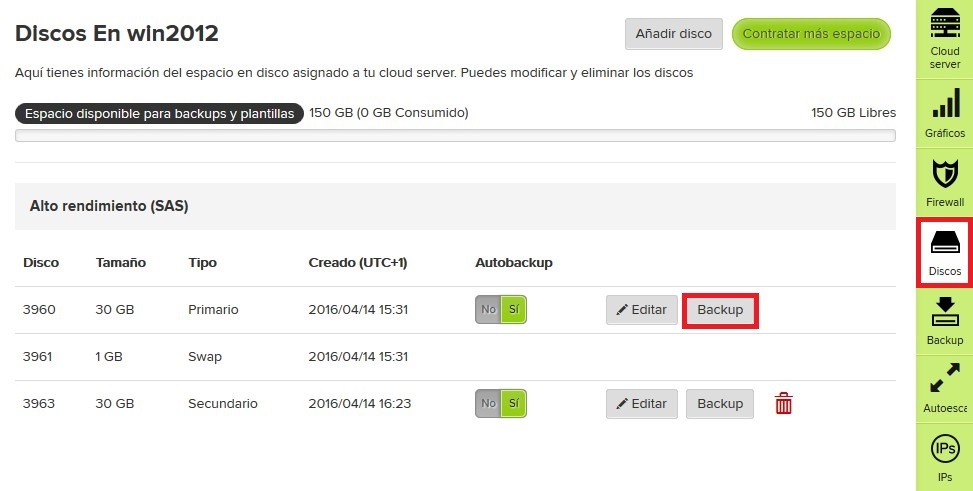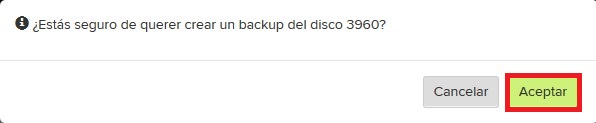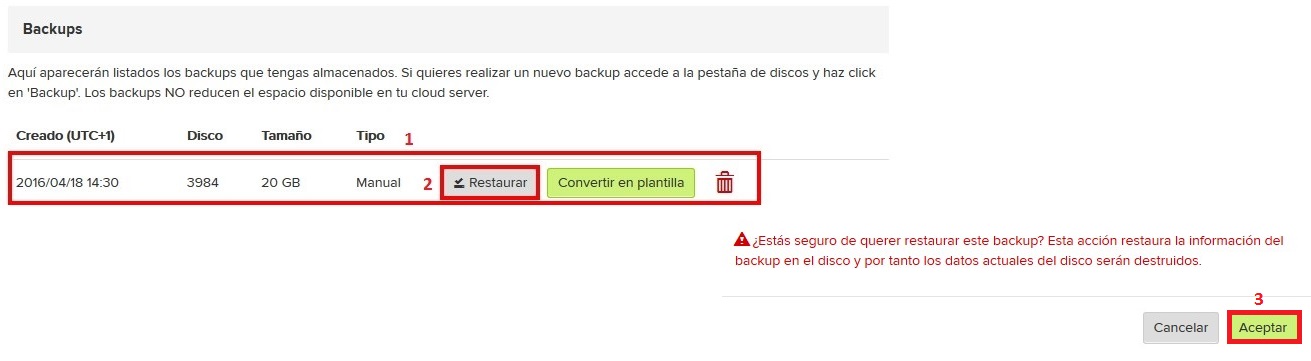Diferencia entre revisiones de «Cómo gestionar el Backup Estándar de tu Cloud»
(Página creada con «{{In English |How_to_manage_your_Standard_Backup_of_your_Cloud}} En este manual, se van a indicar las siguientes acciones a realizar desde el Backup Estándar de tu cloud...») |
(Sin diferencias)
|
Revisión del 01:51 13 abr 2016
En este manual, se van a indicar las siguientes acciones a realizar desde el Backup Estándar de tu cloud server:
- Creación de un Backup
- Restauración de un Backup
- Creación de un template, desde un Backup
Hay que indicar que no todos los productos están dotados de la funcionalidad de Backup. Si no tuviese esa funcionalidad, puedes contratar un addon de backup estándar, o contactar con soporte técnico para que te indiquen si hay alguna promoción sobre este producto.
Este backup, es un snapshot de tu cloud server, generando una imagen completa de todo el contenido del mismo.
Si dispones de Backup Estándar, todas las semanas se generará un backup automático de tu cloud server. Este backup automático, se irá sobrescribiendo semanalmente.
En este backup, también existe la opción de crear un backup cuando lo desees, restaurarlo o convertirlo a template, como se explicará a continuación.
Creación de un Backup
Los Backup que desees crear se realizan desde el panel de control de Gigas, dentro del cloud server donde se quiera realizar el Backup. Para realizar un backup, hay que seguir los siguientes pasos:
- Acceder al panel de control de Gigas, a la parte de tu cloud server
- Pulsar sobre la pestaña “Discos” donde puedes gestionar tanto el disco de éste cloud server, como la creación de Backups
- Para crear un Backup, basta con pulsar sobre “Backup” y “Aceptar” en el mensaje emergente
Una vez que se hayan ejecutado estas acciones, el proceso de backup comenzará. Este proceso manda una orden de creación del backup en un cloud server destinado a la creación de Backups. Las órdenes se van poniendo en cola conforme vayan entrando, y se van ejecutando en dicho orden. Cuando se haya creado el backup, ya será visible en la pestaña “Backups”
Restauración de un Backup
En cualquier momento, puedes restaurar el backup que desees, desde el panel de control de Gigas. Para ello, sólo tienes que: ir a la pestaña “Backups”, pulsar sobre “Restaurar” del backup que desees y aceptar el mensaje emergente
En ese momento, el sistema comenzará a restaurar el backup. Recuerda que una vez que se restaure el backup, no podrás volver para atrás, salvo que quieras restaurar otro backup más reciente.
Creación de un Template
De cualquiera de los Backups que tengas creados, puedes crear un template. Esto te permitirá instalarlo en cualquier otra cloud server, es decir, que podrás restaurar ese backup en cualquier cloud server tanto existente, como una máquina nueva, evitando tener que volver a generar todas las configuraciones iniciales. Para crear un template sólo deberás seguir los siguientes pasos: https://gigas.com/support/index.php?/Knowledgebase/Article/View/252/0/creacion-de-plantillas-personalizada
Podrás poner en cualquiera de tus cloud server el template que has creado, en cualquier momento. Si el cloud server es de nueva contratación, o estás creando un cloud server dentro de un cloud Datacenter, deberás seleccionarlo en el paso de escoger el Sistema Operativo a instalar en dicho cloud server: